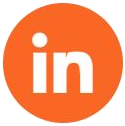Fiori App voor Asset 360 Manager
In een eerdere nieuwsbrief heb je kunnen lezen over Ideo’s totaaloplossing voor het bundelen van alle relevante informatie over je asset(s), de Asset 360 Manager. Omdat deze oplossing een SAP gebaseerde oplossing is, kan de oplossing uiteraard benaderd worden vanuit de SAPGui interface. Maar uiteraard wil je vanaf elk device de informatie over je assets opvragen in de Asset 360 Manager, vandaar dat er ook een Fiori applicatie beschikbaar voor is. Lees snel verder hoe je met deze applicatie beter grip krijgt op je assets!
Eenvoudig zoeken in de Fiori App
Met de Fiori app is het eenvoudig de juiste asset te vinden, of het nu een equipment of een functieplaats is. Standaard zijn er een aantal zoekvelden beschikbaar hiervoor en vanwege de modulariteit van de oplossing, is het eenvoudig om additionele zoekvelden toe te voegen. Wanneer je vaker dezelfde soort zoekopdrachten uitvoert, is het mogelijk om de voorgedefinieerde zoekwaarden op te slaan voor eenvoudig hergebruik.
De gevonden resultaten kunnen op verschillende manieren worden gesorteerd. En met de standaard filter “sidebar”, is het mogelijk om eenvoudig de gevonden resultaten verder te filteren. Hierdoor vind je nog sneller het gewenste asset.
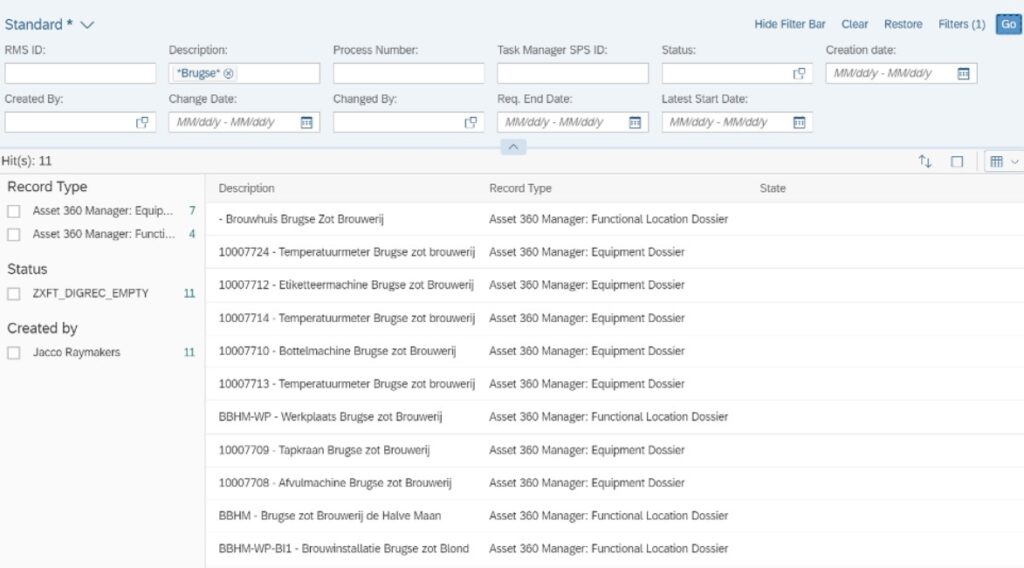
Asset Details
Wanneer vanuit de zoekresultaten in de Asset 360 Manager oplossing, een asset geopend wordt, kan de diverse gebundelde informatie over de asset geraadpleegd worden. In het onderstaande voorbeeld wordt de informatie van een equipment getoond.
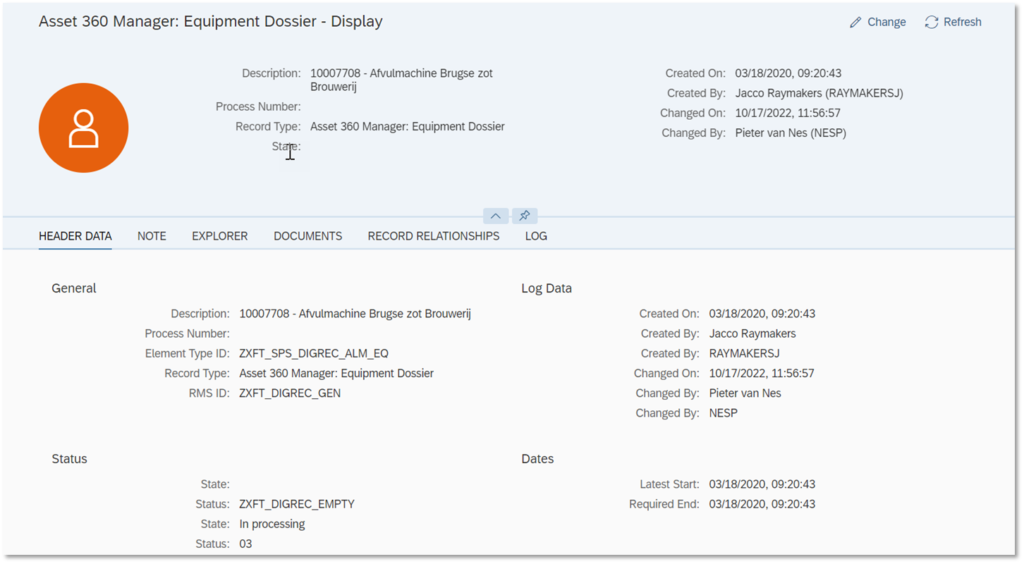
Tabbladen
Alle informatie over de asset wordt in de Fiori applicatie overzichtelijk in tabbladen getoond, met een header die op elke tabblad zichtbaar blijft. In het “Explorer” overzicht, staat de meeste informatie over de asset gebundeld. In een oogopslag zie je voor welke onderdelen informatie beschikbaar is, zoals de configuratie informatie van een equipment of de service informatie van de asset.
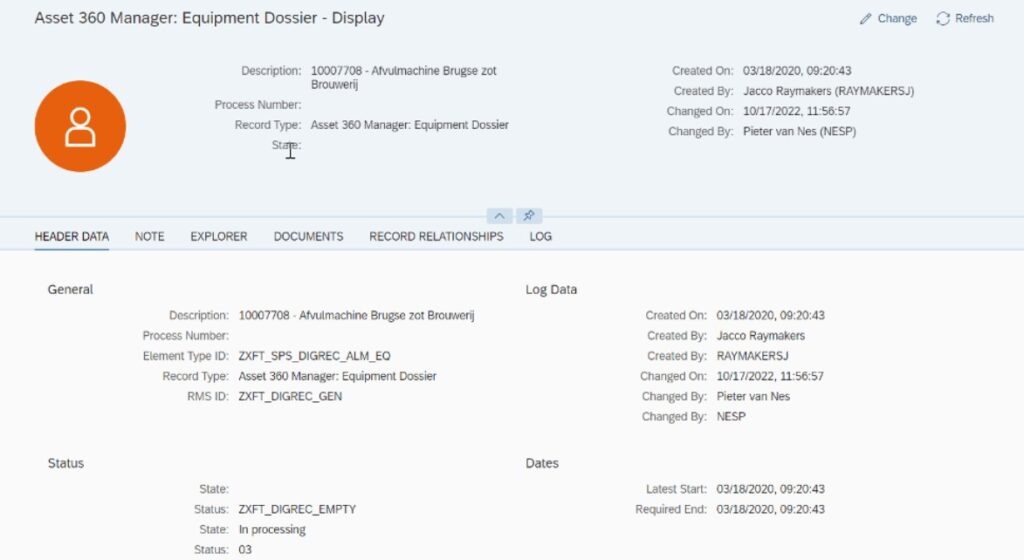
Uiteraard wordt je asset goed onderhouden. Deze onderhoudsinformatie is ook direct toegankelijk vanuit de Asset 360 Manager. Deze wordt eenvoudig weergegeven in het “Service Processing” onderdeel. Hierin staan de meldingen en orders voor de asset, met direct de relevante informatie zichtbaar. Wanneer men meer informatie nodig heeft, kan men vanuit dit overzicht eenvoudig navigeren naar de details van de melding of order.
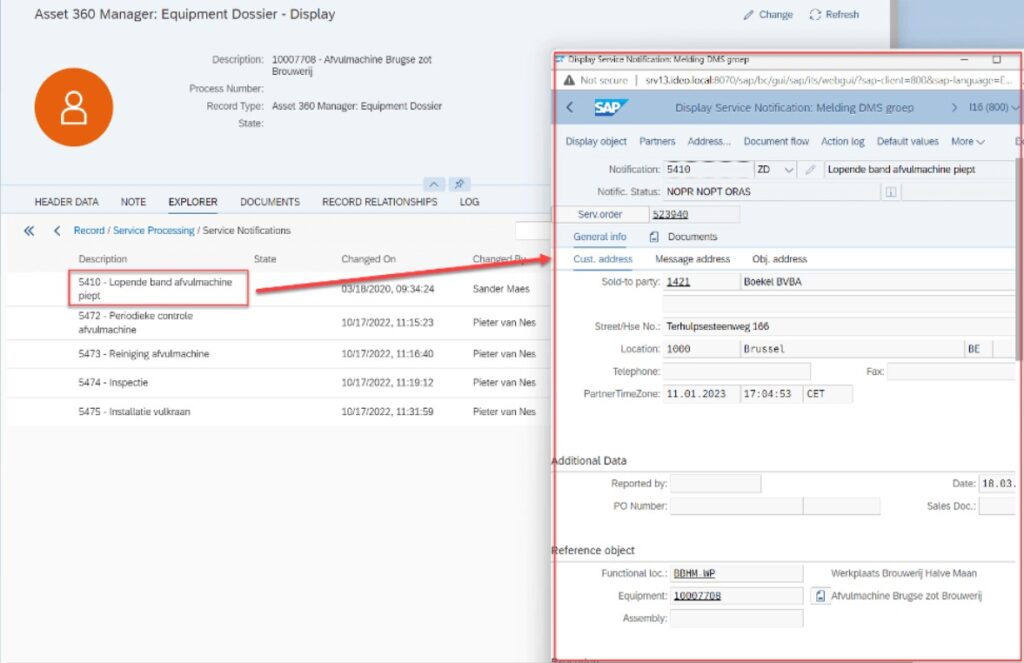
Indien jouw organisatie een eigen applicatie heeft om deze (service) objecten weer te geven, kan deze eenvoudig geïntegreerd worden.
Om de navigatie in de Fiori applicatie eenvoudig te maken, wordt bovenin het scherm een “breadcrumb trail” getoond om te laten zien wat de bovenliggende structuur is. Door hierop te klikken, kan men direct naar een bepaald onderdeel terugspringen. Het is mogelijk om de kolommen met de informatie aan te passen, hiermee wordt het mogelijk om meer informatie te tonen in specifieke tabbladen.
Wil je meer informatie over de asset tonen in deze applicatie, dan is het ook mogelijk om extra tabbladen toe te voegen. In dit voorbeeld worden alle documenten in de Explorer getoond, maar ook onder het tabblad documenten. Als het dossier voornamelijk meldingen of orders zal bevatten kan er ook een tabblad gemaakt worden om die buiten de folderstructuur om te tonen (zoals in het “Explorer” tabblad).
Documenten in de Fiori App
Naast alle onderhouds- en procesinformatie over de assets, worden standaard alle relevante documenten getoond in een apart tabblad. Hierin wordt alle relevante informatie over deze documenten overzichtelijk weergegeven en wordt aangegeven bij welk proces een document hoort. Uiteraard is het ook mogelijk de documenten te voorzien van een status, zodat het direct duidelijk is indien een document nog bewerkt wordt.
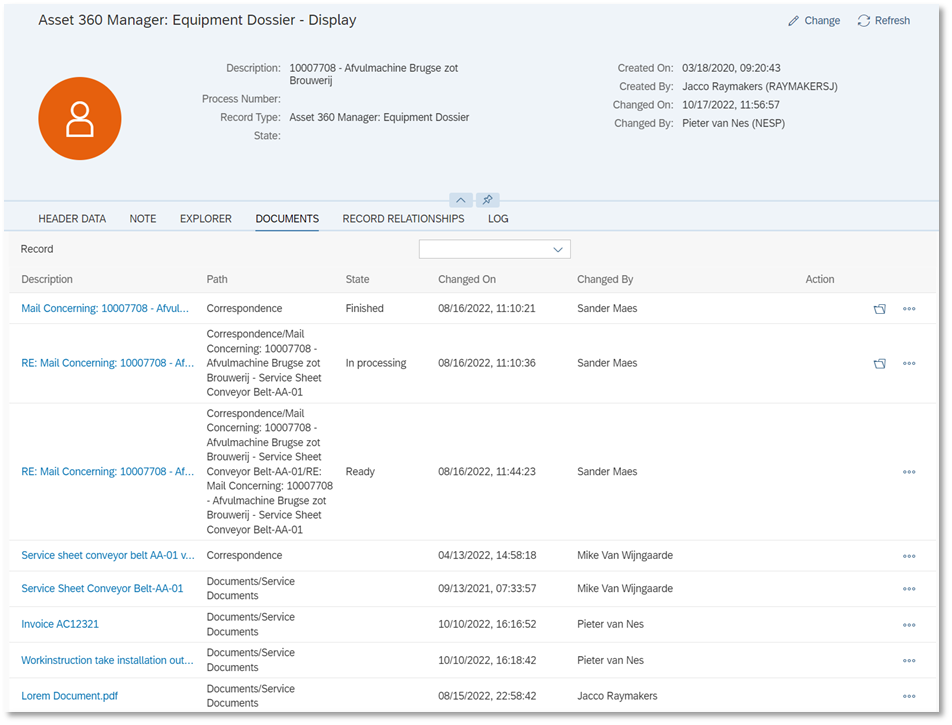
Uiteraard kunnen de documenten vanuit dit overzicht geopend worden:
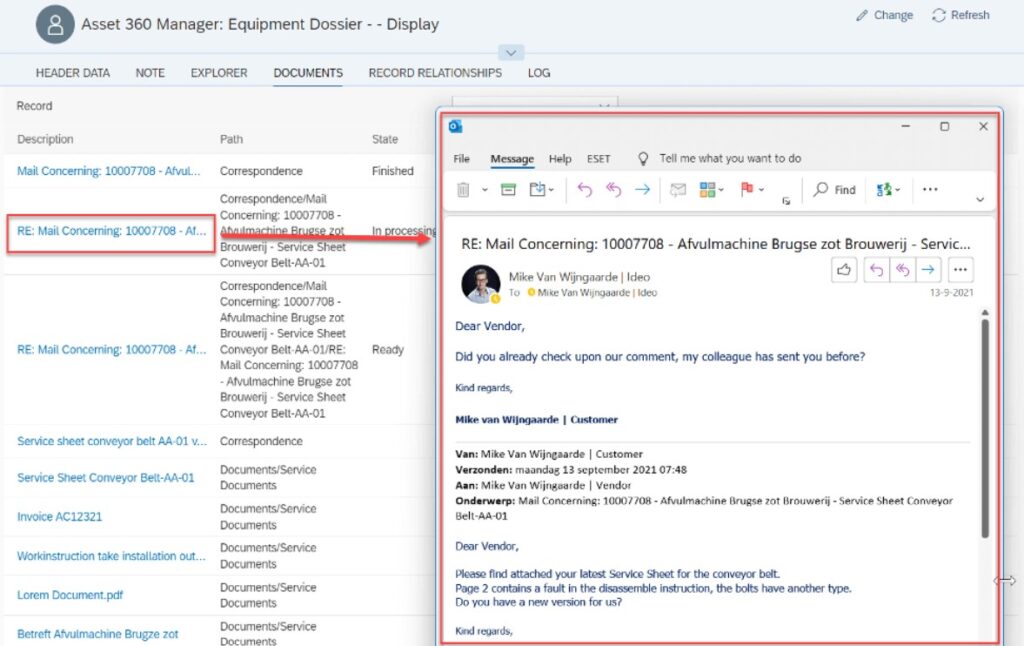
Integratie met Workflow
De Asset 360 Manager Fiori applicatie kan ook gecombineerd worden met een Workflow oplossing. Hierdoor wordt het bijvoorbeeld mogelijk om een goedkeuringscyclus te starten voor het toevoegen van documenten. Zodra iemand een nieuw document toevoegt wordt er een nieuwe workflow gestart en deze kan langs een of meerdere personen worden gestuurd. Als het document door alle betrokken partijen is goedgekeurd zal de status veranderen naar ‘Goedgekeurd’.
In het onderstaande screenshot is een voorbeeld te zien waarin zojuist een nieuw document is toegevoegd door middel van “drag & drop” naar de gewenste folder. De status is daarom ‘Release started’ totdat de goedkeurders hun acties uitvoeren. Zij krijgen namelijk een bericht in de SAP business workplace of een mail in hun inbox, afhankelijk van de instellingen van de workflow.
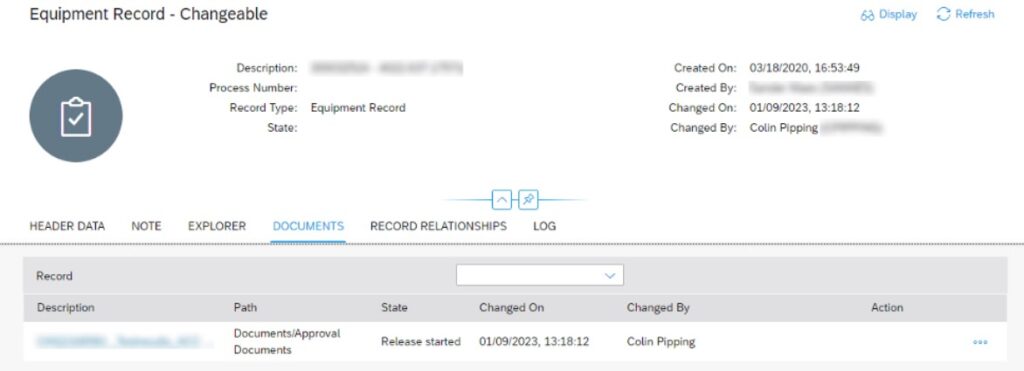
Meer weten?
De komende tijd volgen er nog meer artikelen over Ideo’s Asset 360 Manager en andere XFT oplossingen. Wil je hiervan op de hoogte blijven, schrijf je dan in voor de nieuwsbrief en/of volg ons op LinkedIn.